
时间:2021-01-03 06:59:47 来源:www.win10xitong.com 作者:win10
一些网友反应说他在使用win10系统的时候出现了win10修改图片打开软件怎么操作的情况,确实这个win10修改图片打开软件怎么操作的问题对于很多用户来说比较少见,遇到了就不知道如何解决。那我们该如何做呢?我们其实只需要这样操作:1.在win10自带的微软小娜对话框(在开始程序旁,即图中红框处)输入“默认”。2.在出来的结果里选“默认应用设置”(图中红框处)就能得到很完美的解决了小编下面给大家带来更详细的win10修改图片打开软件怎么操作的完全操作手法。
Win10修改打开软件的方法:
1.在win10的微软小娜对话框中输入“默认”(在启动程序旁边,即图中的红框)。
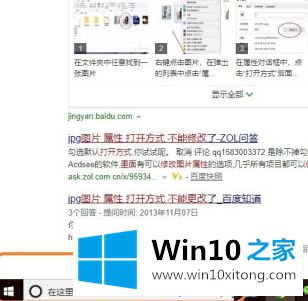
2.在结果中选择“默认应用程序设置”(在图中的红色框中)。
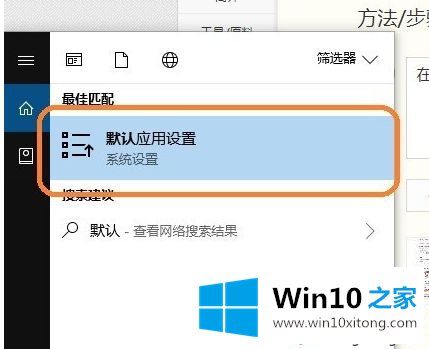
3.在应用设置界面(图中红色框内)点击“照片查看器”下方。
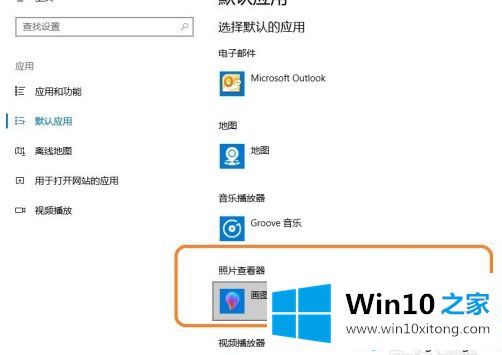
4.在弹出的界面上选择您想要的方式。如果这个页面上没有人,你可以在底部的应用商店里找到这个应用,随便找你喜欢的。
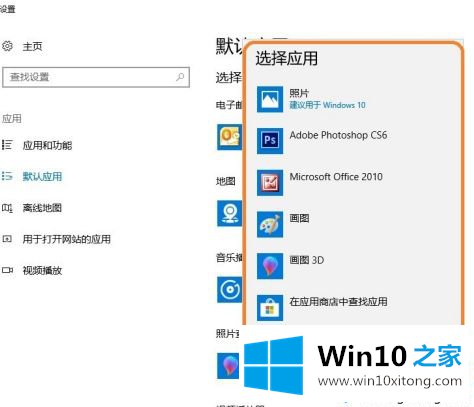
以上是win10如何修改开图软件。需要修改的用户可以按照以上步骤操作,希望对大家有帮助。
好了,上面就给大家讲得非常详细的关于win10修改图片打开软件怎么操作的完全操作手法了,解决方法很多种,如果你有更好的方法建议,可以给本站留言,谢谢大家。